相信大家平时在操作电脑的时候,都有遇到过这个情况吧,就是当你在下载安装应用程序时总会出现无法使用的情况这是怎么回事呢?其实这是因为软件不兼容所导致的,那么该怎么设置win7兼容性呢?下面,小编就给大家分享win7兼容性的设置流程。
最近有很多朋友都想要知道win7兼容性怎么设置,设置的方法其实非常简单,并没有大家现象当中的那么困难,具体该如何操作呢?下面小编就给大家演示一下win7兼容性的设置方法。
1、首先点击鼠标右键,选择兼容性疑难解答,如图所示:
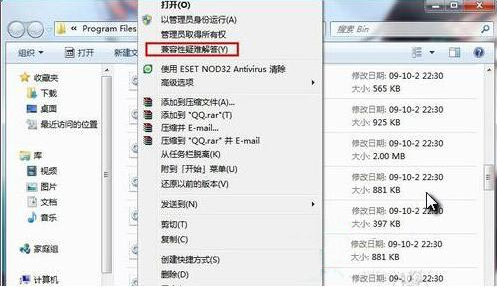
win7兼容性设置示例1
2、在有问题的软件的图标(注意不是快捷方式)上点击右键,选择“兼容性疑难解答”。如图所示:
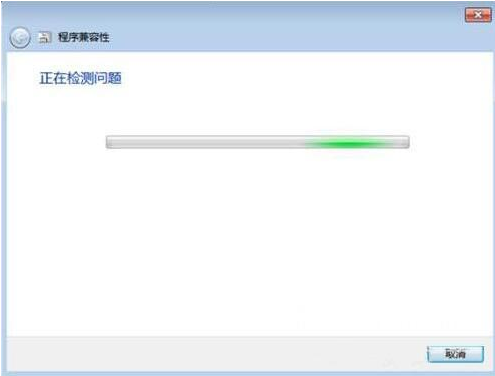
兼容性示例2
3、系统会自动检测,稍等片刻。如图所示:

兼容性示例3
4、接下来会出来右图的对话框,选择“尝试建议的设置”。如图所示:
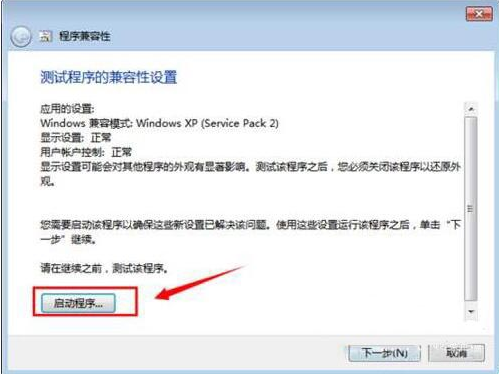
win7兼容性设置示例4
5、点击“启动程序”来测试该软件是否可以正常运行,随后点击下一步。如图所示:
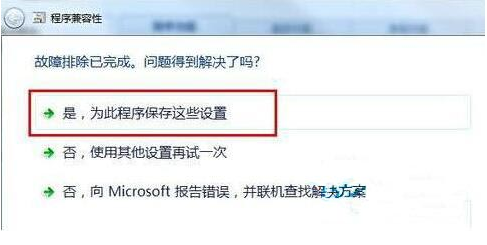
win7兼容性示例5
6、如果没问题选择“是,为此程序保存这些设置”即可。如图所示:
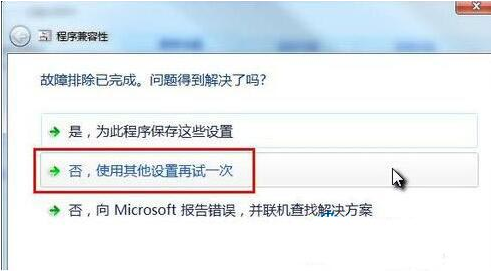
win7兼容性设置示例6
7、如果还有问题,选择“否,使用其他设置再试一次”。如图所示:
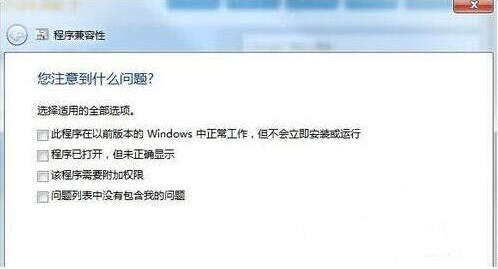
win7兼容性设置示例7
8、根据程序具体问题进行选择,勾选好以后点击下一步。这时会回到第四步,重复操作,直到问题解决。
以上就是关于怎么win7兼容性的详细操作流程啦~你学会了吗?